Para automatizar el suministro y la configuración de los servicios necesarios y para ver una aplicación de evaluación, incluidos datos de ejemplo, puede instalar un módulo Python.
Acerca de este módulo
- El módulo proporciona un método alternativo para que los usuarios técnicos vean una instancia de Watson OpenScale en ejecución sin necesidad de suministrar y configurar los servicios manualmente, tal como se describe en la guía de aprendizaje Cómo empezar.
- El módulo Python se ejecuta mediante el proceso de comprobar los servicios que tiene y de crear los necesarios. Después de ejecutar el módulo correctamente, en el panel de control de IBM Cloud puede iniciar Watson OpenScale para ver cómo evalúa un modelo.
Cliente Python de Watson OpenScale
El cliente Python es una biblioteca que trabaja directamente con el servicio de evaluación de modelos. Para fines de desarrollo y automatización, puede utilizar el cliente Python para configurar directamente la base de datos de despensa de datos, acceder al motor de aprendizaje automático y seleccionar y evaluar despliegues. Para ver ejemplos que utilizan el cliente Python de este modo, consulte los Cuadernos de ejemplo de Watson OpenScale.
Antes de empezar
Cree una clave de API de IBM Cloud y descárguela. Debe especificar la clave de API en un paso posterior.
Instale cualquier release de Python 3.
Python 3 incluye el sistema de gestión de paquetes pip necesario.
Instale el paquete
ibm-watson-openscale-cliejecutando el mandato siguiente:pip install -U ibm-watson-openscale-cliSi hay más de una versión de pip instalada en el sistema, es posible que tenga que ejecutar
pip3en lugar depip, como enpip3 install -U ibm-watson-openscale-cli.Si tiene una instancia de servicio watsonx.ai Runtime existente, compruebe el panel deIBM Cloud para asegurarse de que el servicio está gestionado por Cloud Identity and Access Management (IAM), no por Cloud Foundry.
Importante:El módulo busca una instancia de watsonx.ai Runtime. Si tiene una instancia, el módulo la utiliza. Pero si la instancia la gestiona Cloud Foundry, primero debe migrarla a un grupo de recursos IAM antes de ejecutar el módulo.
Ejecución del módulo
Ejecute el siguiente mandato:
ibm-watson-openscale-cli -a <Your API key>
Visualización de resultados
Para ver detalles sobre la equidad y la precisión del modelo, detalles de los datos que se evalúan y una explicación de una transacción individual, abra el Panel de control Detalles.
- Para comprender el escenario para los datos de ejemplo, consulte el tema sobre Iniciación.
Ver información
En el panel de control de Insights, pulse la pestaña Insights , que muestra una visión general de las métricas para los modelos desplegados: 
La página Detalles muestra de un solo vistazo cualquier problema relacionado con la equidad y la exactitud, según determinan los umbrales configurados.
Cada despliegue se muestra como un mosaico. Si está siguiendo alguna de las guías de aprendizaje, en el panel de control, verá un despliegue llamado
GermanCreditRiskModel. En el ejemplo siguiente se muestra un panel de control con muchos modelos desplegados y evaluados: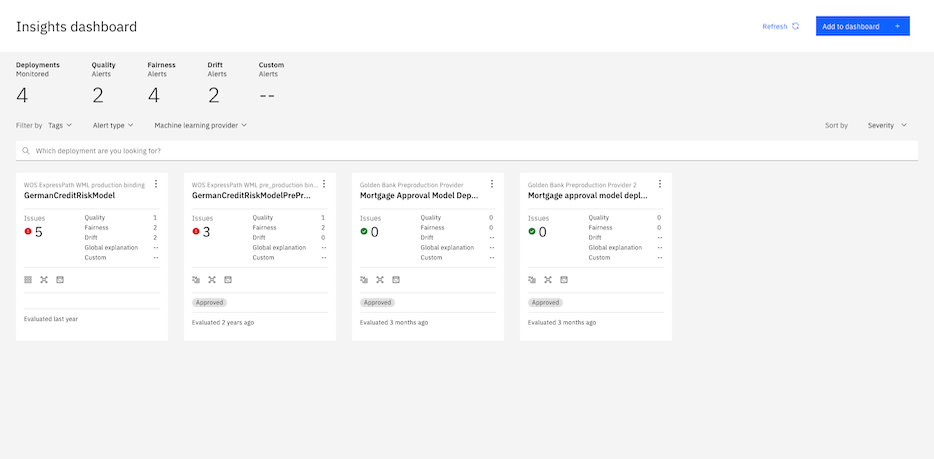
Ver datos de evaluación
En la página Detalles, pulse el mosaico
GermanCreditRiskModelpara ver detalles sobre los datos evaluados.Deslice el marcador por el gráfico para ver un día y periodo de tiempo que muestren datos y, a continuación, pulse el enlace Ver detalles.
Por ejemplo, la pantalla siguiente muestra datos correspondientes a una fecha y hora específicas. Las fechas y las horas varían, en función de cuándo se ejecuta el módulo.
Para obtener información sobre cómo interpretar el gráfico de series temporales, consulte Obtención de detalles.
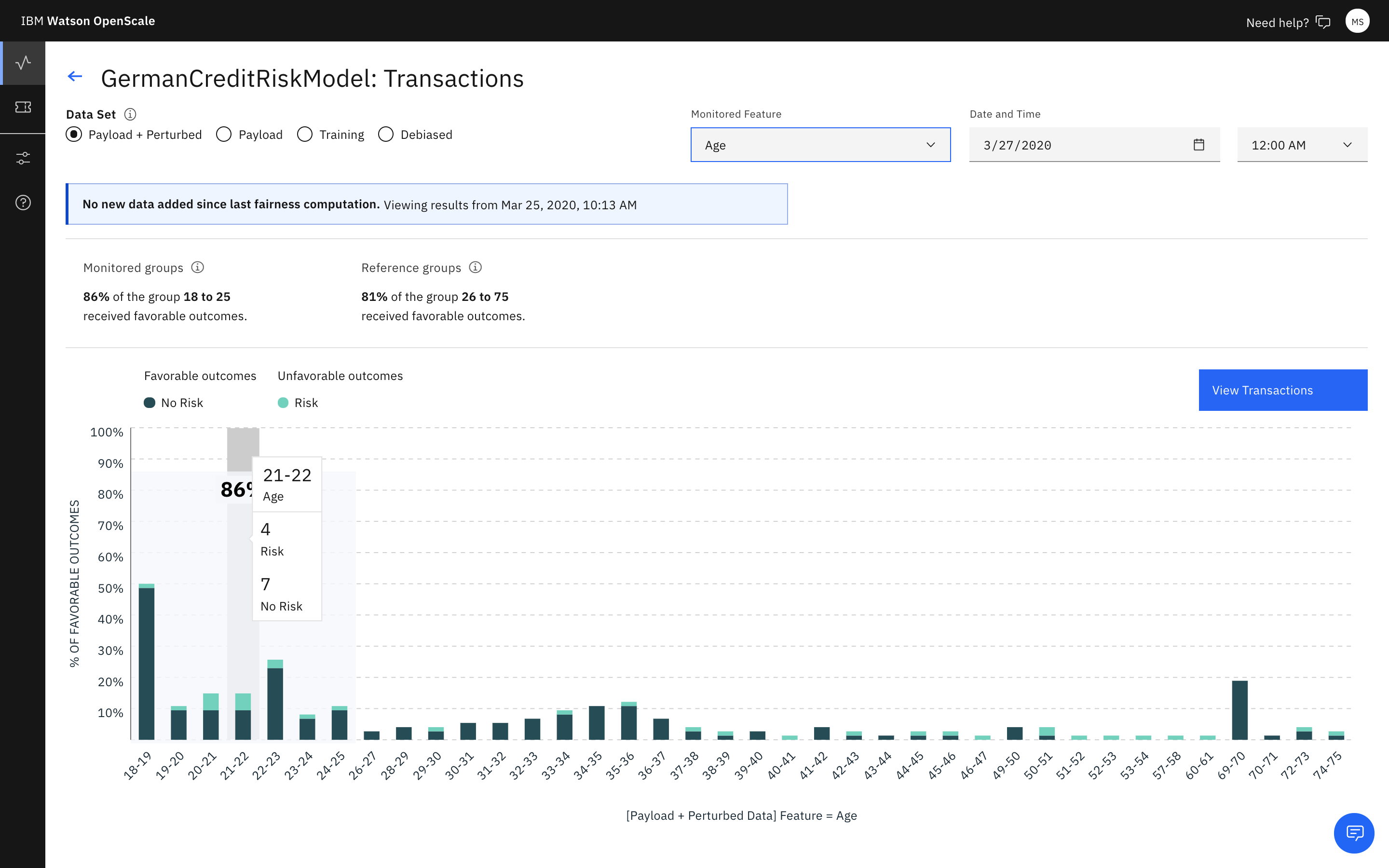
Para ver detalles sobre la evaluación de datos de
AGE, asegúrese de queAGEesté seleccionado en el menú.Observe que en la siguiente captura de pantalla no existe ningún sesgo.
Para obtener información sobre cómo interpretar el gráfico de puntos de datos a una hora específica, consulte Visualización de datos para una hora específica.
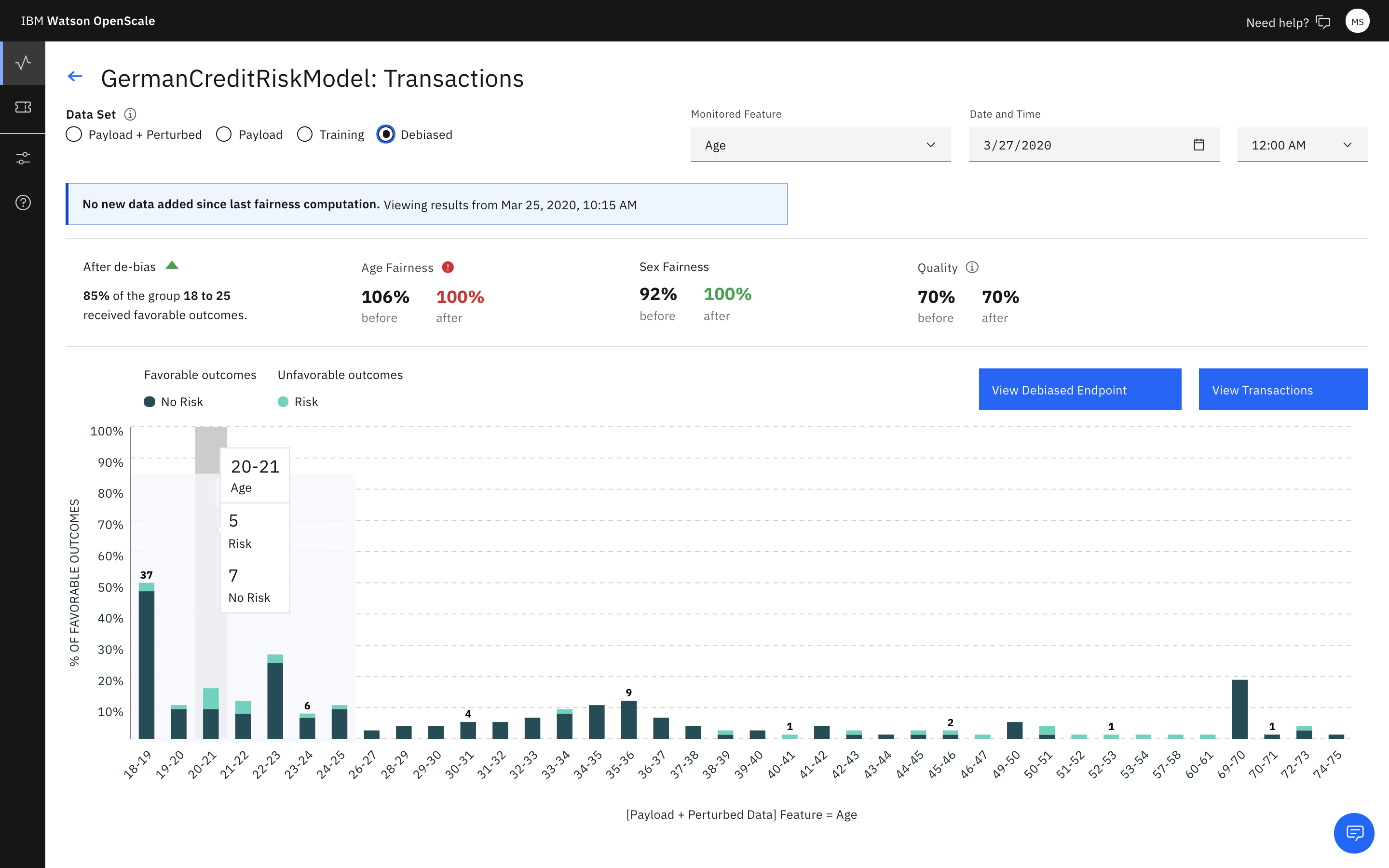
Ver explicabilidad
Para comprender los factores que contribuyen cuando el sesgo está presente durante un periodo de tiempo determinado, en la pantalla de visualización que se muestra en la sección anterior, pulse Ver transacciones.
Se listan los ID de transacción de la última hora correspondientes a las transacciones sesgadas. Para el modelo utilizado en este módulo, existe ningún sesgo para las solicitudes que están disponibles. Por lo tanto, no se muestran transacciones para el periodo de tiempo en la siguiente captura de pantalla.
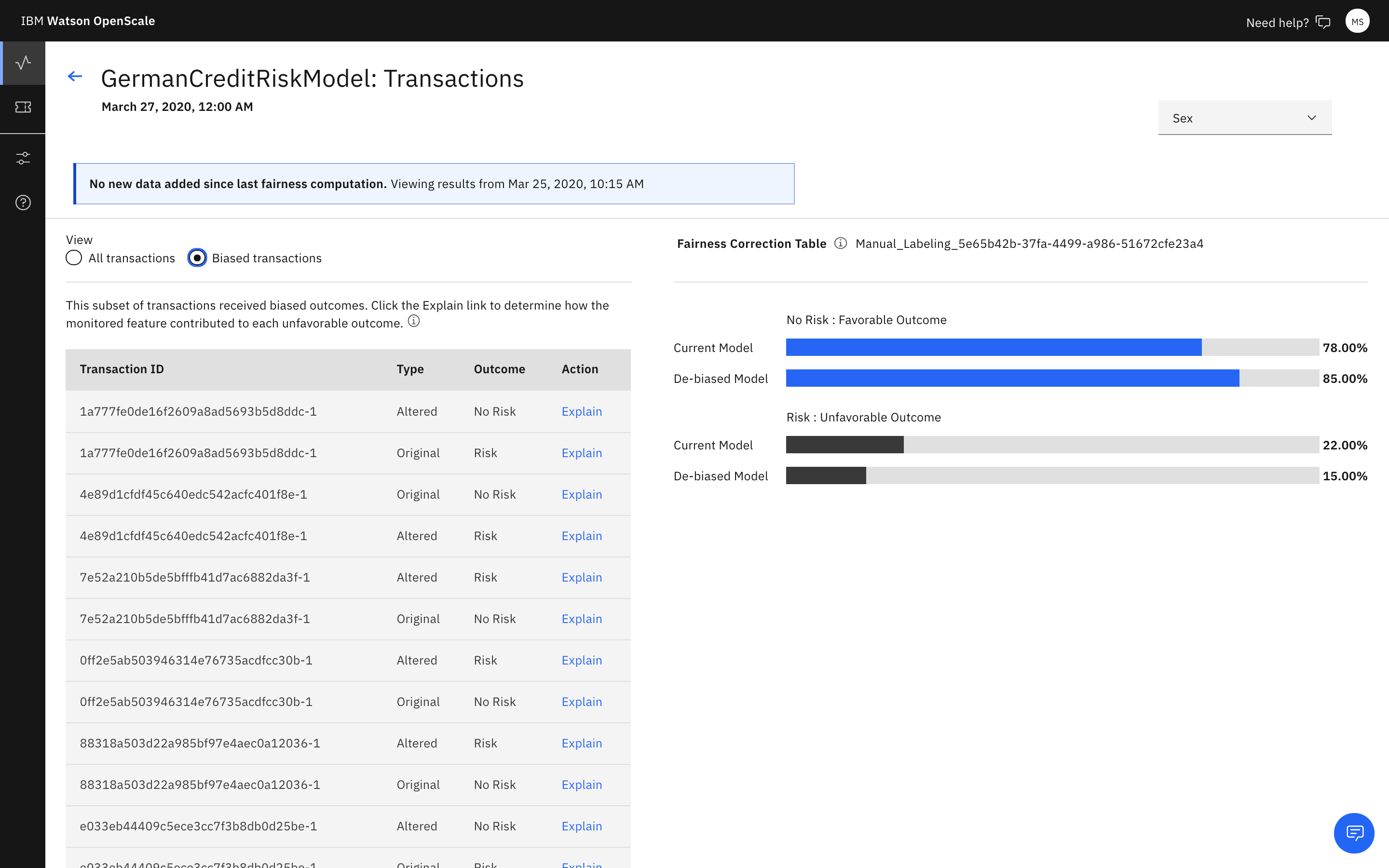
Para obtener más información, consulte Explicación de las transacciones.
Información relacionada
- Para obtener información sobre sesgos, consulte Equidad.
- Para obtener información sobre la exactitud con la que el modelo predice los resultados, consulte Exactitud.
- Para obtener más información sobre cómo interpretar los gráficos y los datos, consulte Obtención de detalles.
- Para obtener información sobre cómo los factores subyacentes influyen en los resultados, consulte Supervisión de la explicabilidad.
Tema principal: Watson OpenScale